Изменение свойств трансформы Каждая трансформа имеет собственные свойства, не зависящие от свойств символа. Можно изменять опенок, прозрачность и яркость трансформы; переопределять ее тип (например, изменить тип Graphic (Графика) на Movie Clip (Фрагмент фильма)); настраивать воспроизведение анимации внутри графической трансформы. Можно также наклонять, вращать, или масштабировать трансформу (рис. 10.8), не влияя приэтом на исходный символ, Кроме того, трансформе типа Movie Clip (Фрагмент фильма) можно присвоить уникальное имя и использовать ее в ActionScript. Чтобы редактировать свойства трансформы, воспользуйтесь либо панелью Instance (Трансформа), которая открывается при выполнении команды Windows (Окно) Þ Panels (Панели) Þ Instance (Трансформа), либо панелью Effect (Эффект), вызываемой при помощи команды Windows (Окно) ÞPanels (Панели) Þ Effect (Эффект). Свойства трансформы сохраняются вместе с ней. При редактировании исходного символа или связывании трансформы с другим символом все ее собственные свойства остаются в силе. 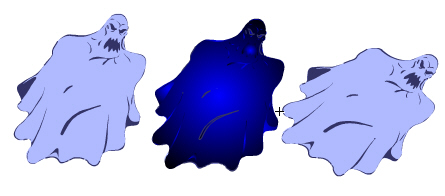 Рис. 10.8. Закрашивание градиентом и поворот с изменением формы
Рис. 10.8. Закрашивание градиентом и поворот с изменением формы
Изменение цвета и прозрачности трансформы В числе прочих собственных свойств каждая трансформа символа может иметь свои собственные цвет и прозрачность. Цвет и прозрачность экземпляра настраиваются в панели Effect (Эффект), которая состыкована с панелью Instance (Трансформа). Настройки в панели Effect (Эффект) также затрагивают находящиеся в символах растры.  Рис. 10.9. Изменение цвета и прозрачности Если изменяются цвет и прозрачность трансформы (рис. J0.9) ц определенном кадре, Flash вносит изменение только в этот кадр. Чтобы сделать изменение цвета постепенным, необходимо кадрировать это изменение. При кадрировании цвета укажите различные его значения в начальном и конечном ключевых кадрах трансформы, а затем запустите кадрирование, чтобы цвета трансформы изменялись постепенно во время воспроизведения фильма. См. разд. "Кадрирование трансформ, групп и текста" гл. 11I.
Для того чтобы изменить цвет и прозрачность трансформы:
Текущие значения красного, зеленого, синего и прозрачности умножаются на процент и добавляются к постоянным значениям в правой колонке, образуя новые значения. Например, если текущее значение красного составляет 100, в поле Red установлено значение 50%, а в правом - 100, то новое значение красного вычисляется как (100 х 0,5) + 100 = 150). Если полученное таким образом значение цвета выходит за пределы допустимого диапазона, то оно устанавливается как максимально возможное. Любые вносимые изменения автоматически отображаются на Столе. Можно также изменять цвет, используя объект ActionScript color. См. руководство по ActionScript.Замена исходного символа трансформы При замене исходного символа трансформа изменяет вид. но сохраняет собственные свойства (цветовые эффекты и действия кнопки и т. д.). Например, вы создаете мультипликацию про Крысу, но потом решаете изменить Крысу на Кота. В этом случае можно заменить исходный символ Крысы символом Кота и получить обновленный персонаж, который будет появляться в тех же местах во всех кадрах. Для того чтобы назначить иной исходный символ трансформе:
Клиширование позволяет создавать новый символ на основе символа, существующего в библиотеке, и минимизирует копирование, если пользователь создает несколько символов, которые лишь немного различаются между собой. 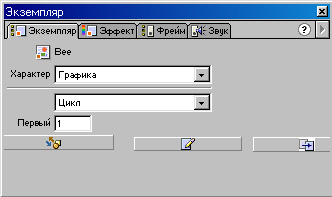 Рис. 10.10. Панель Instance 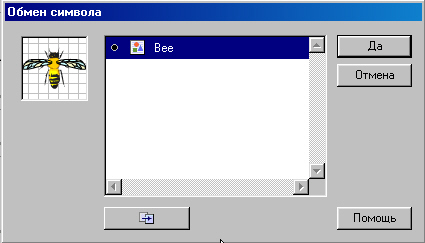 Рис. 10.11. Диалоговое окно Swap Symbol Изменение типа трансформы Изменив тип трансформы, можно повлиять на ее работу и фильме. Например, если графическая трансформа содержит анимацию, которую надо воспроизводить независимо от временной диаграммы главного фильма, то можно преобразовать эту трансформу в трансформу фрагмента фильма. Для того чтобы изменить тип трансформы:
Поделитесь этой записью или добавьте в закладки |
Полезные публикации |
 Главная
Главная